AD15版本PCB的STEP模型导出方法和注意事项
------------STEP模型如何用SolidWorks 软件打开及其生成各个元器件的3D模型---------
雨花石 -- -- 制作 2015.05.11
方法和步骤以及 注意事项 如下:
1 、导出PCB的Step模型的方法:
File → Export → STEP 3D
 图 1
图 1
 图 2
命名保存,在弹出来的对话框设置导出的内容。
注意事项:无论你的PCB文件放在哪里都没关系,只要你导出STEP模型时,保存step文件的路径中,文件夹名字--必须是在英文输入法状态下并且在半角状态下输入命名的,只有这样才有step文件导出,否则导出失败。假若你保存STEP模型的路径包含中文或是含有全角输入的符号,那么就不会导出STEP文件,大家可以尝试一下。我用AD15.1.8 和AD15.1.9都验证过了。
在图2 中点击OK后,弹出对话框
图 2
命名保存,在弹出来的对话框设置导出的内容。
注意事项:无论你的PCB文件放在哪里都没关系,只要你导出STEP模型时,保存step文件的路径中,文件夹名字--必须是在英文输入法状态下并且在半角状态下输入命名的,只有这样才有step文件导出,否则导出失败。假若你保存STEP模型的路径包含中文或是含有全角输入的符号,那么就不会导出STEP文件,大家可以尝试一下。我用AD15.1.8 和AD15.1.9都验证过了。
在图2 中点击OK后,弹出对话框
 图 3
此对话框表示导出step完成。
导出的STEP模型如何打开,打开后,又是如何导出各个元器件的3D模型的,视频里详细操作! 以下是简单的步骤:(没有安装SW软件的朋友就不用看了)
2 、用SolidWorks 软件打开STEP文件的方法
图 3
此对话框表示导出step完成。
导出的STEP模型如何打开,打开后,又是如何导出各个元器件的3D模型的,视频里详细操作! 以下是简单的步骤:(没有安装SW软件的朋友就不用看了)
2 、用SolidWorks 软件打开STEP文件的方法
 图 4
弹出下面对话框,点击取消
图 4
弹出下面对话框,点击取消
 图 5
在下面弹出来的对话框中点击 确认,
图 5
在下面弹出来的对话框中点击 确认,
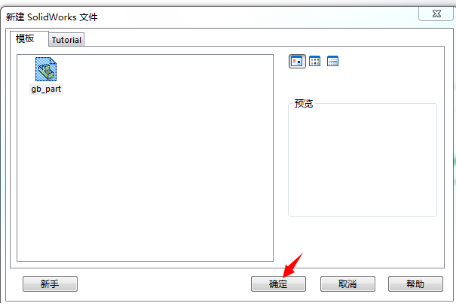 图 6
在下面弹出的对话框中 点击取消。
图 6
在下面弹出的对话框中 点击取消。
 、 图 7
接下来在弹出的对话框中点击确定就OK
、 图 7
接下来在弹出的对话框中点击确定就OK
 图 8
弹出警告,关闭就可以
图 8
弹出警告,关闭就可以
 图 9
下图便是打开的STEP文件
图 9
下图便是打开的STEP文件
 图 10
图 10
 图 11
图 11
 图 12
保存装配体格式有个好处就是能把各个零部件都单独保存下来,但是也比较繁琐,若有几百个元器件,你要确认几百下(每个独立的器件模型保存时都会 顺序点击取消 确定 按钮)
图 12
保存装配体格式有个好处就是能把各个零部件都单独保存下来,但是也比较繁琐,若有几百个元器件,你要确认几百下(每个独立的器件模型保存时都会 顺序点击取消 确定 按钮)
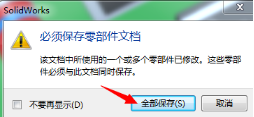 图 13
图 13
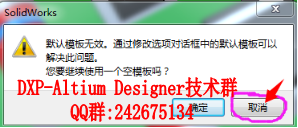 图 14
图 14
 图 15
接下来就是交替点击 取消, 确定, 有多少个元器件就点击多少次
到此为止,保存装配体 结束
也可以直接保存为part文件,看个人需要。
图 15
接下来就是交替点击 取消, 确定, 有多少个元器件就点击多少次
到此为止,保存装配体 结束
也可以直接保存为part文件,看个人需要。
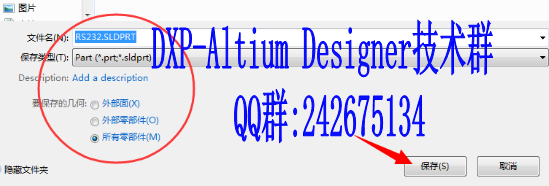 图 16
图 16
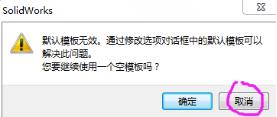 图 17
图 17
 图 18
图 18
 图 19
保存part格式文件完毕。
由于本人语言表达能力有限,文中有表述不妥之处,还请各位见谅,欢迎朋友们给予指点,以使文章更加流畅和完美,在此谢谢各位。
软件使用中遇到什么问题,欢迎加群交流:
Altium QQ群:242675134
微信交流群:Altium Designer学习交流
微信公众号(名称:雨花石Altium学习交流平台):Altium_C2002-YHS
图 19
保存part格式文件完毕。
由于本人语言表达能力有限,文中有表述不妥之处,还请各位见谅,欢迎朋友们给予指点,以使文章更加流畅和完美,在此谢谢各位。
软件使用中遇到什么问题,欢迎加群交流:
Altium QQ群:242675134
微信交流群:Altium Designer学习交流
微信公众号(名称:雨花石Altium学习交流平台):Altium_C2002-YHS
 更多资料可以登录本人的百度 {MOD}分享主页下载
雨花石 写于
2015.05.11
更多资料可以登录本人的百度 {MOD}分享主页下载
雨花石 写于
2015.05.11
 图 1
图 1
 图 2
命名保存,在弹出来的对话框设置导出的内容。
注意事项:无论你的PCB文件放在哪里都没关系,只要你导出STEP模型时,保存step文件的路径中,文件夹名字--必须是在英文输入法状态下并且在半角状态下输入命名的,只有这样才有step文件导出,否则导出失败。假若你保存STEP模型的路径包含中文或是含有全角输入的符号,那么就不会导出STEP文件,大家可以尝试一下。我用AD15.1.8 和AD15.1.9都验证过了。
在图2 中点击OK后,弹出对话框
图 2
命名保存,在弹出来的对话框设置导出的内容。
注意事项:无论你的PCB文件放在哪里都没关系,只要你导出STEP模型时,保存step文件的路径中,文件夹名字--必须是在英文输入法状态下并且在半角状态下输入命名的,只有这样才有step文件导出,否则导出失败。假若你保存STEP模型的路径包含中文或是含有全角输入的符号,那么就不会导出STEP文件,大家可以尝试一下。我用AD15.1.8 和AD15.1.9都验证过了。
在图2 中点击OK后,弹出对话框
 图 3
此对话框表示导出step完成。
导出的STEP模型如何打开,打开后,又是如何导出各个元器件的3D模型的,视频里详细操作! 以下是简单的步骤:(没有安装SW软件的朋友就不用看了)
2 、用SolidWorks 软件打开STEP文件的方法
图 3
此对话框表示导出step完成。
导出的STEP模型如何打开,打开后,又是如何导出各个元器件的3D模型的,视频里详细操作! 以下是简单的步骤:(没有安装SW软件的朋友就不用看了)
2 、用SolidWorks 软件打开STEP文件的方法
 图 4
弹出下面对话框,点击取消
图 4
弹出下面对话框,点击取消
 图 5
在下面弹出来的对话框中点击 确认,
图 5
在下面弹出来的对话框中点击 确认,
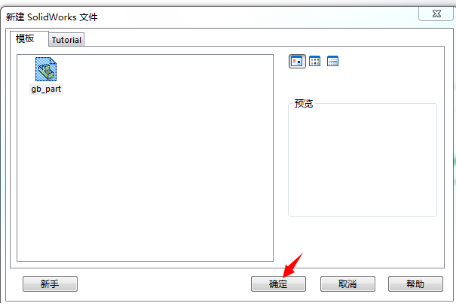 图 6
在下面弹出的对话框中 点击取消。
图 6
在下面弹出的对话框中 点击取消。
 、 图 7
接下来在弹出的对话框中点击确定就OK
、 图 7
接下来在弹出的对话框中点击确定就OK
 图 8
弹出警告,关闭就可以
图 8
弹出警告,关闭就可以
 图 9
下图便是打开的STEP文件
图 9
下图便是打开的STEP文件
 图 10
图 10
 图 11
图 11
 图 12
保存装配体格式有个好处就是能把各个零部件都单独保存下来,但是也比较繁琐,若有几百个元器件,你要确认几百下(每个独立的器件模型保存时都会 顺序点击取消 确定 按钮)
图 12
保存装配体格式有个好处就是能把各个零部件都单独保存下来,但是也比较繁琐,若有几百个元器件,你要确认几百下(每个独立的器件模型保存时都会 顺序点击取消 确定 按钮)
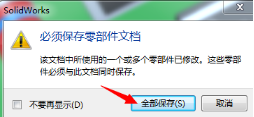 图 13
图 13
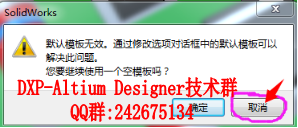 图 14
图 14
 图 15
接下来就是交替点击 取消, 确定, 有多少个元器件就点击多少次
到此为止,保存装配体 结束
也可以直接保存为part文件,看个人需要。
图 15
接下来就是交替点击 取消, 确定, 有多少个元器件就点击多少次
到此为止,保存装配体 结束
也可以直接保存为part文件,看个人需要。
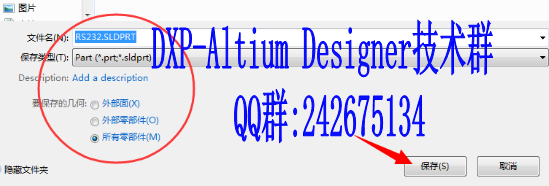 图 16
图 16
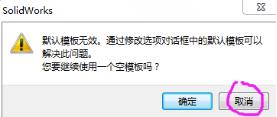 图 17
图 17
 图 18
图 18
 图 19
保存part格式文件完毕。
由于本人语言表达能力有限,文中有表述不妥之处,还请各位见谅,欢迎朋友们给予指点,以使文章更加流畅和完美,在此谢谢各位。
软件使用中遇到什么问题,欢迎加群交流:
Altium QQ群:242675134
微信交流群:Altium Designer学习交流
微信公众号(名称:雨花石Altium学习交流平台):Altium_C2002-YHS
图 19
保存part格式文件完毕。
由于本人语言表达能力有限,文中有表述不妥之处,还请各位见谅,欢迎朋友们给予指点,以使文章更加流畅和完美,在此谢谢各位。
软件使用中遇到什么问题,欢迎加群交流:
Altium QQ群:242675134
微信交流群:Altium Designer学习交流
微信公众号(名称:雨花石Altium学习交流平台):Altium_C2002-YHS
 更多资料可以登录本人的百度 {MOD}分享主页下载
雨花石 写于
2015.05.11
更多资料可以登录本人的百度 {MOD}分享主页下载
雨花石 写于
2015.05.11